翻訳する際にDeepLを使っている人も多いのではないでしょうか? もし.何それ?という人がいれば以前DeepLについてまとめた記事がありますので, そちらを見ていただけたらと思います!
今回の記事では, DeepLを使っている人でもあまり知らないのではない?という 「訳文の保存機能」について紹介していきます!
DeepL 訳文の保存
DeepL を使っていたときに, 少し前に訳した文を見直したいな〜と思ったことはありませんか? 実は, このとき保存機能を用いることで後で見返すことができるのです! DeepL のこの便利な機能の一つについて, 今回の記事では 紹介していきます!!
保存について
実は, DeepL の保存は パソコンだけではなく,スマホ版でもすることができます!
一つずつ紹介していきますね!
パソコン版
Mac, Windows 問わず ローカルストレージに保存されます.
その数なんと 100件まで ! (ここまで多いとかなり前まで遡れそうですよね)
注意点) DeepL Pro の 人のみの提供
スマホ版
PC版では 無料プランでの保存はできませんでしたが,スマホ版では 無料プランでも保存することができます! これはうれしい!!
ただし,Android 版では現在サービスは提供されていないため注意が必要です
訳文の保存上限なし (スマホに保存されます)
保存方法
PC版の保存方法について,ここではまとめていきます!
DeepL を 用いるとこのような画面になると思いますが,ここから保存する方法としては,「保存ボタンを押す」 or 「ショートカットキー」の2通りです!
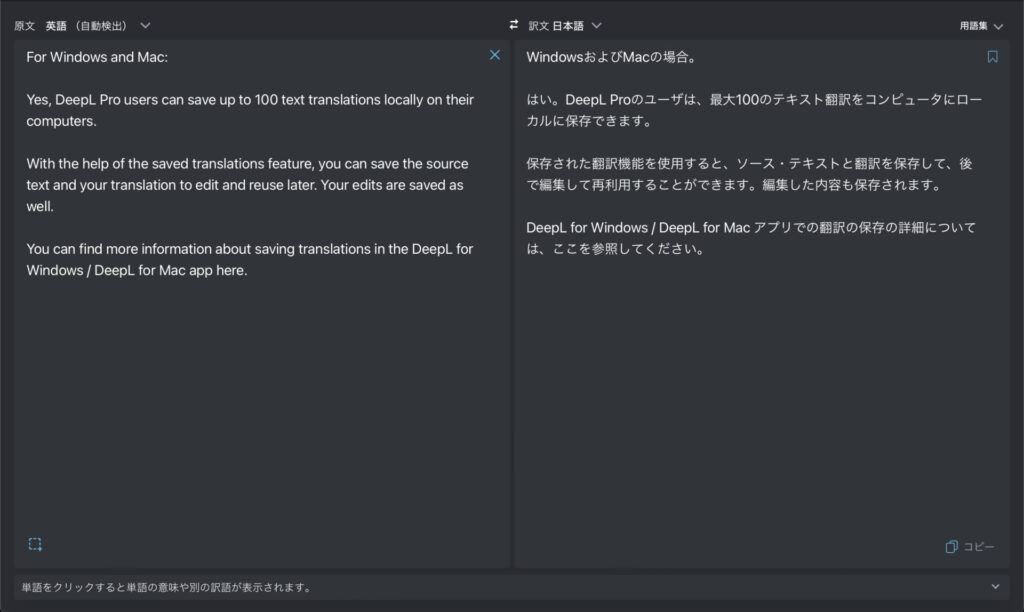
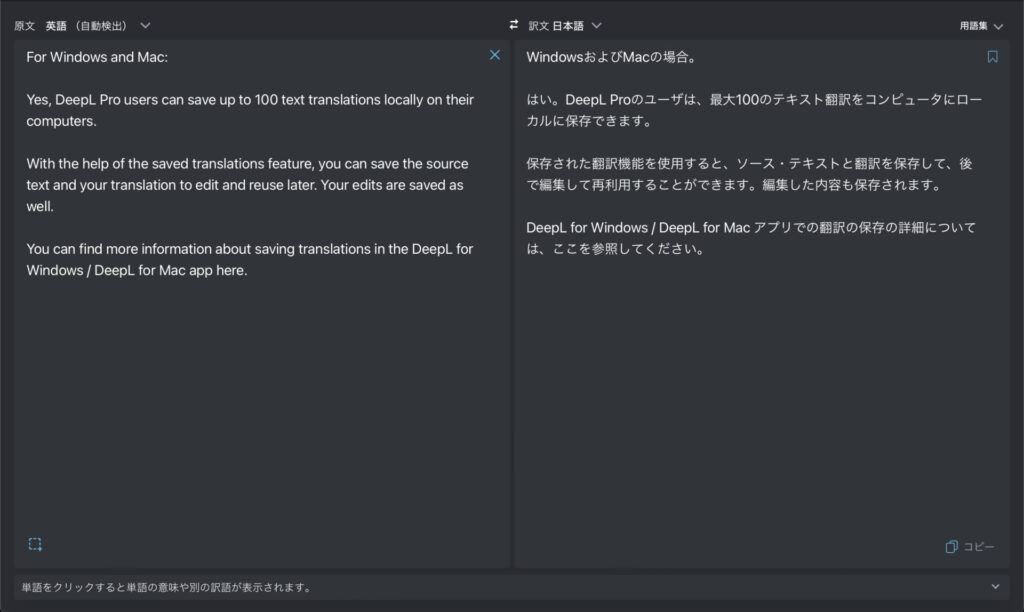
保存ボタンを押す
画面右上の このボタンが 保存ボタンになっているので,このボタンを押すことで保存できます!


ショートカットキー
こちらの方が慣れてきたら楽なので,こちらがおすすめの方法です.
Save の S と考えると覚えやすいですね!
- Mac : Command + S
- Windows : Ctrl + S
保存した訳文を見る
DeepL アプリから 画面右上のメニューバー(下の画像の3本線)をクリック > 保存済みの訳文 で見ることができます!


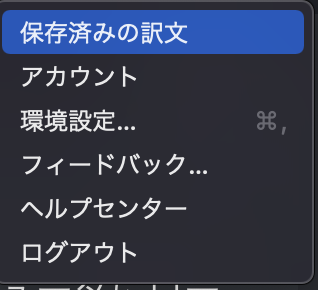
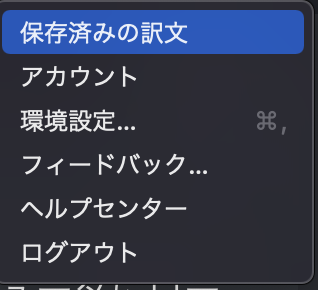
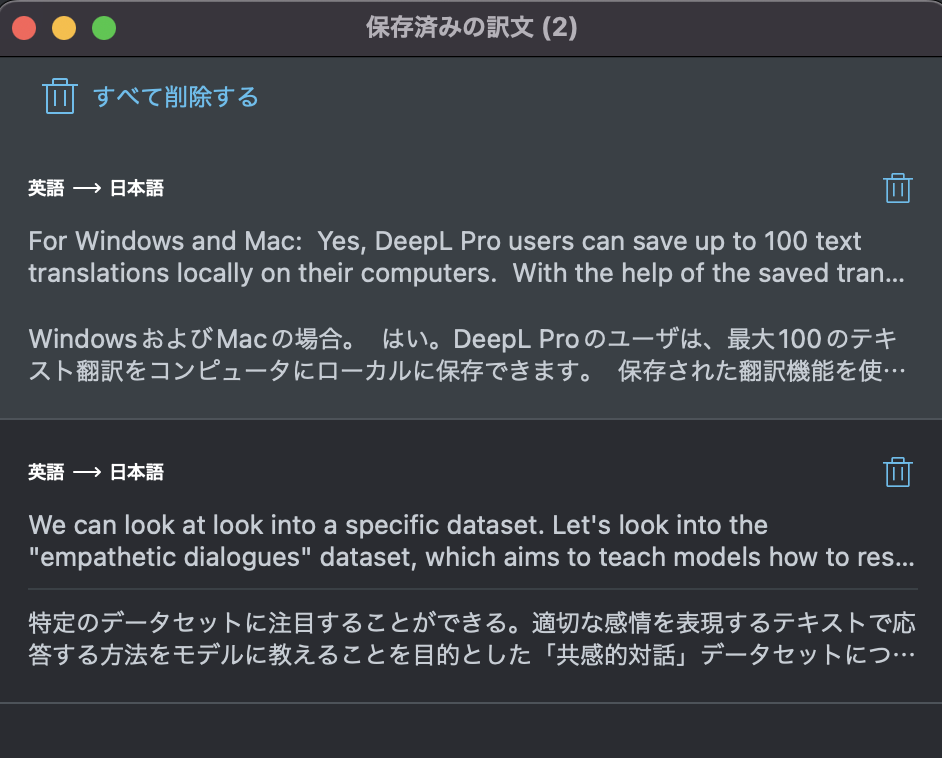
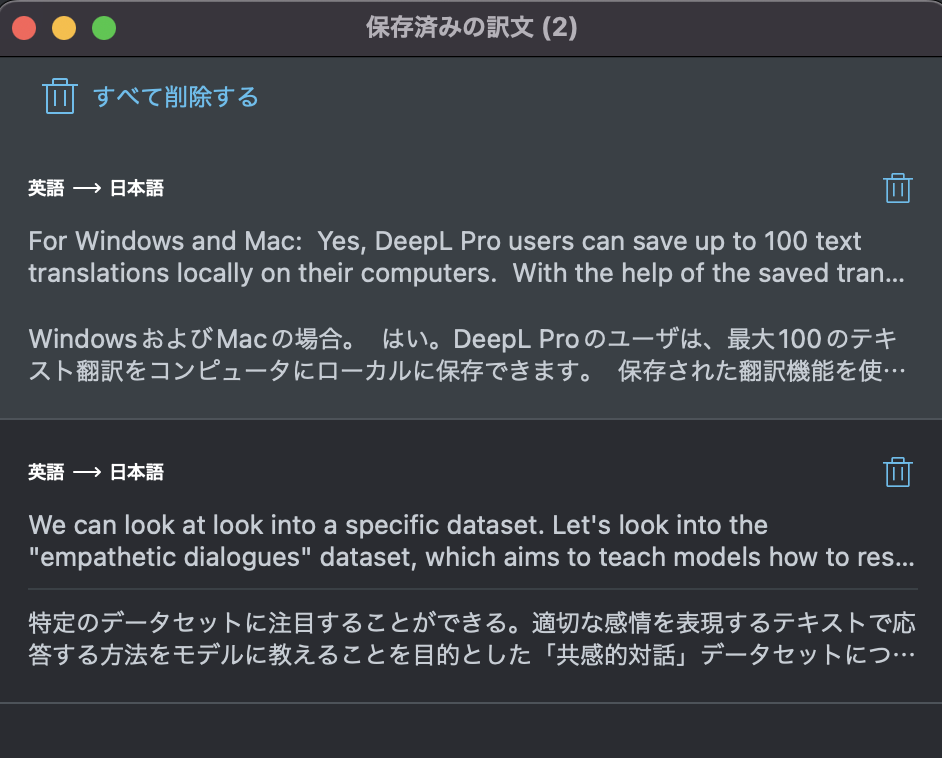




コメント